Google Duo Nye funksjoner og innstillinger

Google Duo er en videochat-mobilapplikasjon tilgjengelig for alle brukere av Android og iOS. Det er også en nettversjon som kan nås på skrivebord og
Du har bestemt deg for å droppe Zoom og prøve Google Duo. Du har funnet ut hvordan du bruker det, men du kan føle at du går glipp av noe. Du vet at det finnes tips og triks mer erfarne brukere bruker, men når du har kommet deg gjennom denne listen, vil du bruke dem også.
Du mestrer Google Duo og kan gjøre ting som å slå på modus for lite lys, endre telefonnummeret ditt, laste ned anropsloggen og mer. Ah! Hvis det er en irriterende kontakt som ikke lar deg være alene, er det en måte å blokkere en kontakt på Duo også.
Etter å ha gitt den kontakten flere advarsler om å kutte den, er det på tide å blokkere den kontakten. Slik blokkerer du noen:
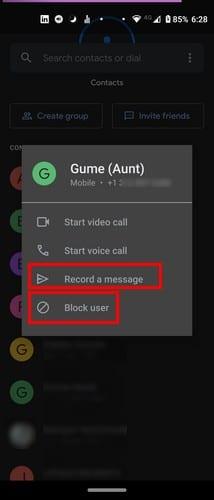
Sveip opp fra bunnen av skjermen slik at du kan se kontaktene dine.
Trykk lenge på kontakten du vil blokkere.
Velg alternativet Blokker nummer.
Så lenge du er der og hvis du ombestemmer deg og bestemmer deg for ikke å blokkere den brukeren, vil du også se muligheten for å ta opp en melding.
Når du starter en videosamtale på Duo, vil videovinduet alltid være nederst i venstre hjørne. For å endre det, bare dra det dit du vil plassere det. Du kan dra til hvilken posisjon du vil.
Hvis du vil tilføre litt krydder til Google Duo-samtalene dine, kan du legge til filtre eller morsomme effekter. For å gjøre dette, sveip ned for å spille inn en videomelding, og til høyre vil du se alternativer som filtre og effekter.
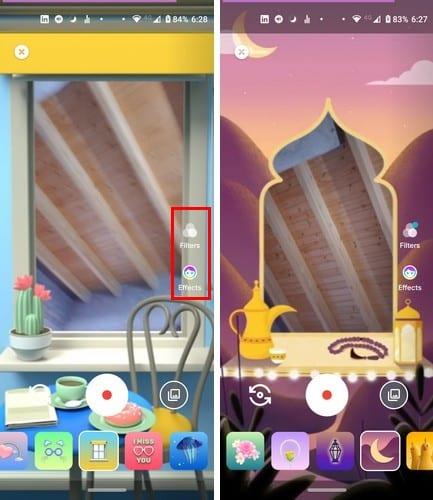
Foreløpig er det bare 13 alternativer, men forhåpentligvis vil Google legge til flere snart. Du kan velge mellom alternativer som:
Når du sveiper ned, under opptaksknappen, vil du se ulike alternativer som:
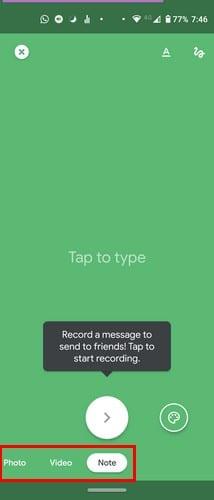
Disse to alternativene er sammen fordi du må følge de samme trinnene for å få tilgang til én av dem. Etter å ha åpnet Duo, sveip opp for å få tilgang til kontaktene dine.
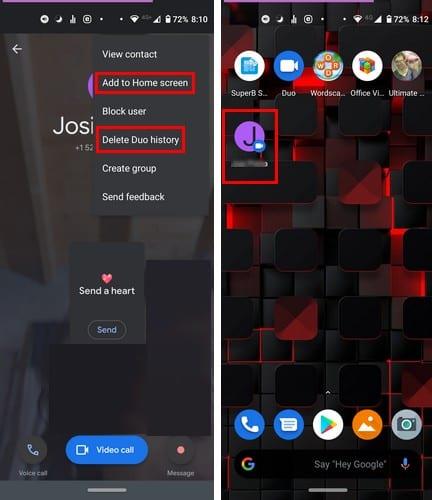
Trykk på kontakten du er interessert i, etterfulgt av de tre prikkene øverst til høyre. Der finner du alternativene Legg til på startskjermen og Slett Duo-historikk.
Hvem vil vel ikke lagre mobildata? Hvis du bruker for mye tid på den Duo-samtalen, kan du bruke mer enn du ønsker. Slik aktiverer du datasparingsmodus Åpne appen og trykk på de tre prikkene.
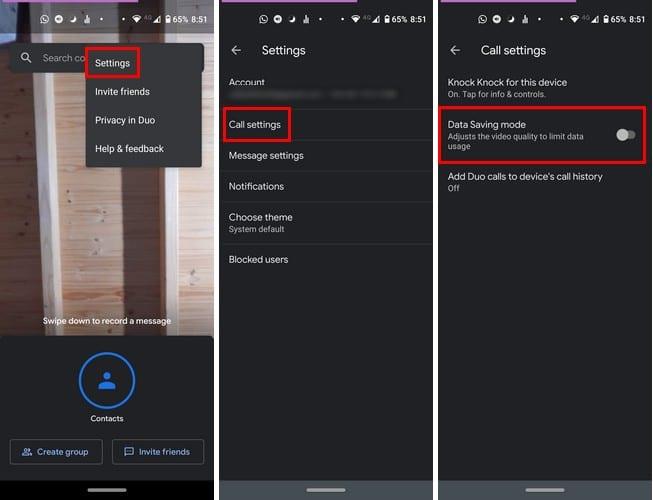
Velg Innstillinger, etterfulgt av Samtaleinnstillinger. Bare slå på alternativet, og du er i gang.
Det er en funksjon som lar deg se en videoforhåndsvisning av personen som ringer deg før du svarer og omvendt. Det er en nyttig funksjon, men ved å deaktivere denne funksjonen reduserer du risikoen for å vise mer enn det du ønsker.
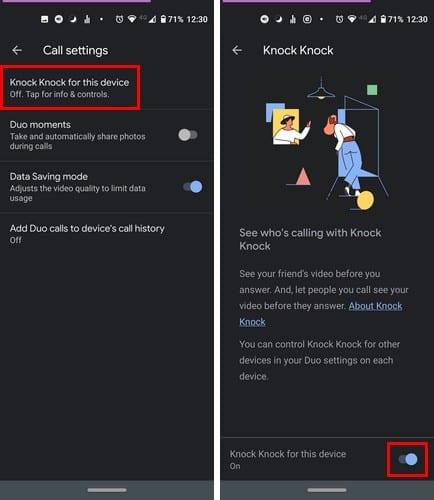
For å slå den av, gå til Innstillinger ved å trykke på prikkene øverst til høyre. Velg Anropsinnstillinger, og funksjonen heter Knock Knock. Det kommer til å bli den første på listen.
Når du har valgt det, fortsett og slå det av nederst til høyre.
Mørk modus på alle apper er alltid et populært alternativ. Den gode nyheten er at Duo også har den, og for å slå den på må du gå til:
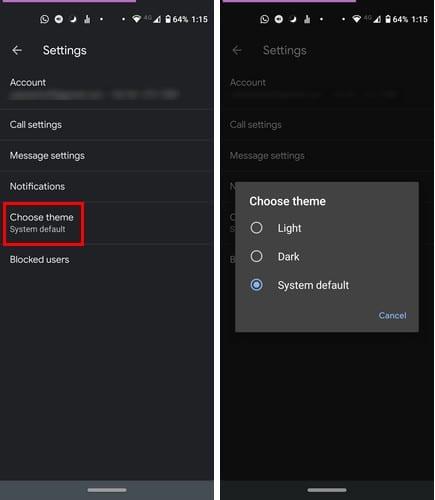
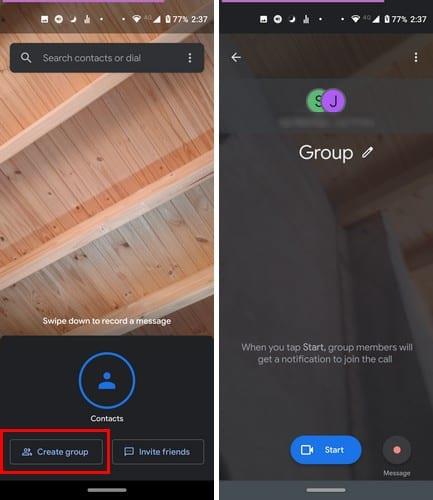
Hvis du har fått nok av Zooms sikkerhetsproblemer, vet du at du alltid kan bruke Google Duo som et alternativ. Så snart du åpner den åpne, vil du se alternativet Opprett gruppe nederst til venstre.
Etter å ha valgt dette alternativet, velg personene du vil inkludere i videosamtalen og trykk på Ferdig . Videosamtalen starter først når du trykker på Start- knappen.
Med videokonferanser som måten du kan få kontakt med familie og venner på, kan du satse på at Duo vil se en økning i brukere. Hvis du kommer til å ende opp med å bruke den, hvorfor ikke vite hvordan du får mest mulig ut av den. Hva er ditt favoritttriks på Duo?
Google Duo er en videochat-mobilapplikasjon tilgjengelig for alle brukere av Android og iOS. Det er også en nettversjon som kan nås på skrivebord og
Med en enestående låsing som hyller gatene i stillhet, er videosamtaler og konferanseapper tidens behov. Fra pålitelige jevne utøvere som WhatsApp og Skype til nyoppståtte...
Du har bestemt deg for å droppe Zoom og prøve Google Duo. Du har funnet ut hvordan du bruker det, men du kan føle at du går glipp av noe. Du vet
Oppdatering 7. juli 2020: Google har nå økt antall deltakere som er tillatt i hver videosamtale til 32 deltakere. Denne økningen kommer som et resultat av den økende populariteten til Google Duo-komp…
Covid-19-pandemien tvinger enkeltpersoner og organisasjoner på nettet til å se hverandre og til å kommunisere. Nettmøter, konserter og glade timer på nettet
Se hvor enkelt det er å dele skjermen din på Google Duo og hva du kan gjøre når appen feiler.
Trenger du å se hvem du ringer mest og ringetidene? Denne guiden vil hjelpe deg med det.
Google Duo er et av de mange Zoom-alternativene der ute. Du har kanskje hørt om det ofte, men aldri stoppet for å se hva det kan gjøre for deg. Det kan
Beskytt personvernet ditt og hindre folk i å finne deg på Duo ved å bruke e-postadressen din. Se hvilke innstillinger du må endre.
Spar lagringsplass på enheten din ved å stoppe Google Duo fra å lagre mediefiler i galleriappen. Se hvordan du stopper automatisk nedlasting av filer.
Samle dine beste venner i én gruppe på Google Duo. Se hvordan du kan opprette en gruppe.
Etter at du har rootet Android-telefonen din, har du full systemtilgang og kan kjøre mange typer apper som krever root-tilgang.
Knappene på Android-telefonen din er ikke bare til for å justere volumet eller vekke skjermen. Med noen få enkle justeringer kan de bli snarveier for å ta et raskt bilde, hoppe over sanger, starte apper eller til og med aktivere nødfunksjoner.
Hvis du har glemt den bærbare datamaskinen på jobb og har en viktig rapport du må sende til sjefen din, hva bør du gjøre? Bruk smarttelefonen din. Enda mer sofistikert, gjør telefonen om til en datamaskin for å gjøre det enklere å multitaske.
Android 16 har låseskjerm-widgeter som du kan endre låseskjermen slik du vil, noe som gjør låseskjermen mye mer nyttig.
Android Bilde-i-bilde-modus hjelper deg med å krympe videoen og se den i bilde-i-bilde-modus, slik at du kan se videoen i et annet grensesnitt, slik at du kan gjøre andre ting.
Det blir enkelt å redigere videoer på Android takket være de beste videoredigeringsappene og -programvarene vi lister opp i denne artikkelen. Sørg for at du har vakre, magiske og stilige bilder du kan dele med venner på Facebook eller Instagram.
Android Debug Bridge (ADB) er et kraftig og allsidig verktøy som lar deg gjøre mange ting, som å finne logger, installere og avinstallere apper, overføre filer, rote og flashe tilpassede ROM-er og lage sikkerhetskopier av enheter.
Med autoklikk-applikasjoner trenger du ikke å gjøre mye når du spiller spill, bruker apper eller bruker oppgaver som er tilgjengelige på enheten.
Selv om det ikke finnes noen magisk løsning, kan små endringer i hvordan du lader, bruker og oppbevarer enheten din utgjøre en stor forskjell i å redusere batterislitasjen.
Telefonen mange elsker akkurat nå er OnePlus 13, fordi den i tillegg til overlegen maskinvare også har en funksjon som har eksistert i flere tiår: infrarødsensoren (IR Blaster).

















